Hướng dẫn cài đặt SSL trên Directadmin
Hướng dẫn cài đặt SSL trên Directadmin - Thiết kế web,quảng cáo google,quảng cáo từ khóa,quảng cáo website,thiết kế web chuẩn seo
Chuẩn bị:
- Tập tin dạng tenmien.zip từ hệ thống qua email bạn đăng ký, trong tập tin nén bạn sẽ nhận được 2 tập tin, 1 là tenmien.crt (tập tin cert cho tên miền của bạn), 2 là tập tin tenmien.ca-bundle (tập tin intermediate certificate của CA).
- Trường hợp muốn cài đặt SSL trên IP Share dùng chung của server thì cần thực hiện :
SSH vào server chạy lệnh
nano /usr/local/directadmin/conf/directadmin.conf
thêm vào giá trị
enable_ssl_sni=1
(Xem thêm tại https://directadmin.com/features.php?id=1100 )
Sau khi bạn nhận được các tập tin cần thiết, tiến hành cài đặt như sau:
Bước 1: Đăng nhập vào Directadmin với user quản lý domain cần cài đặt SSL.
Bước 2: Nhấn vào SSL Certificates ở mục Advanced Features.
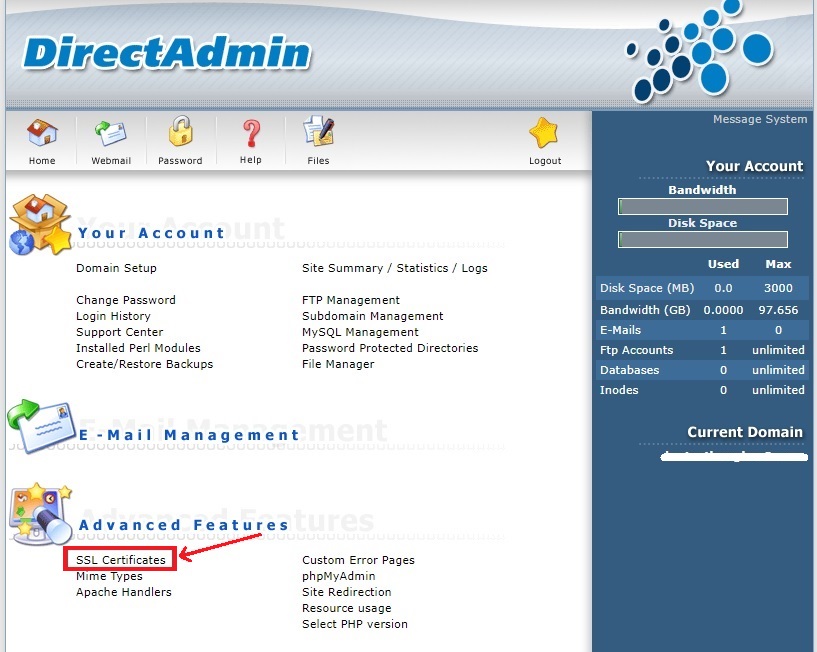
Bước 3: Chọn Paste a pre-generated certificate and key -> Mở tệp Private key và tệp Certificate (Notepad) và dán vào mục này, bắt đầu là Private Key và sau đó là Certificate -> Save.
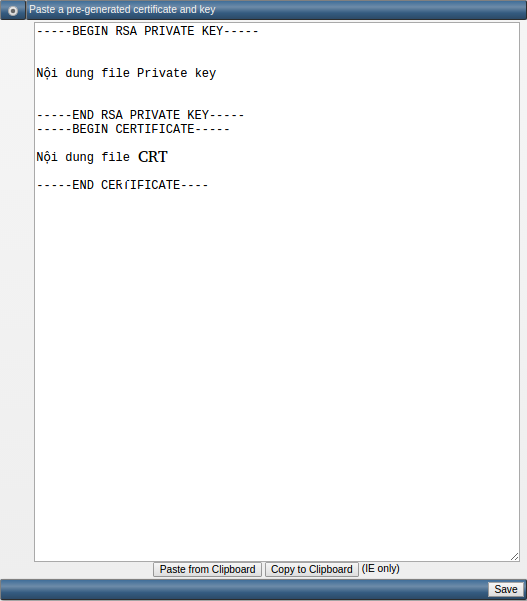
Bước 4: Quay lại thanh quản lý SSL Certificates và nhấn vào Click here to paste a Root CA Certificate.
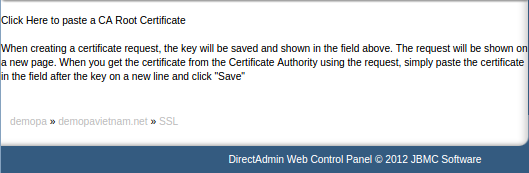
Bước 5: Dán Intermediate Certificate (toàn bộ nội dung của tập tin tenmien.ca-bundle) vào ô này. Hãy chắc chắn là bạn chọn Use a CA Cert > Save.
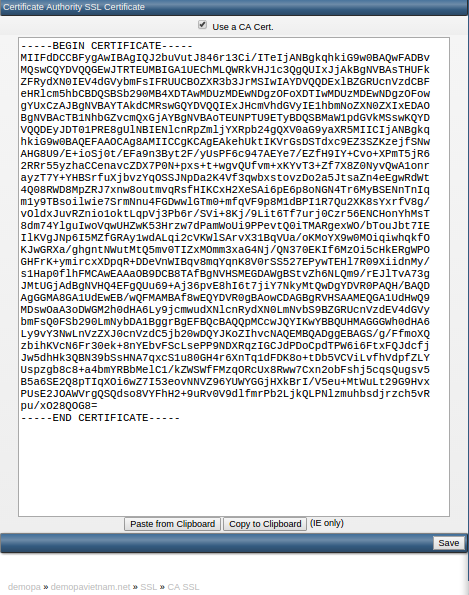
Bước 6: Nhấn Home để quay trở lại trang chủ, chọn Domain Setup -> Chọn tên miền của bạn để vào mục cài đặt của tên miền.
Tick vào Secure SSL và Use a symbolic link from private_html to public_html - allows for same data in http and https > Save.

Hoàn thành việc cài đặt và sử dụng SSL trên DirectAdmin.




